1、彻底卸载Mysql
- 进入控制面板-卸载程序 ,卸载MySQL(注意所有以mysql开头的都卸载掉);
- 打开C盘-programdata 删除MySQL的文件夹;
- 进入c盘-Program Files 删除MySQL文件夹;
- 打开搜索 , 输入regedit,进入注册表 删除以下文件
HKEY_LOCAL_MACHINE/SYSTEM/ControlSet001/Control/MySQL,
HKEY_LOCAL_MACHINE/SYSTEM/ControlSet002/Control/MySQL,
HKEY_LOCAL_MACHINE/SYSTEM/CurrentControlSet/Control/MySQL, HKEY_CURRENT_USER/Software/MySQL .
- 输入cmd 右键以管理员身份运行 输入命令
sc delete MySQL - 重启!
2、Windows10下安装MySQL8.0
2.1 下载
- 官网下载地址:https://dev.mysql.com/downloads/mysql/
- 网盘地址:版本为8.0.22
链接:https://pan.baidu.com/s/1lvQgy9SLVDMRTZtEb7AVZg
提取码:0qut
2.2 安装
- 解压文件解压到你安装的目录:
D:\mysql-8.0.22-winx64(这是我的安装目录) - 在
D:\mysql-8.0.22-winx64下新建data文件夹和my.ini文件,如下:
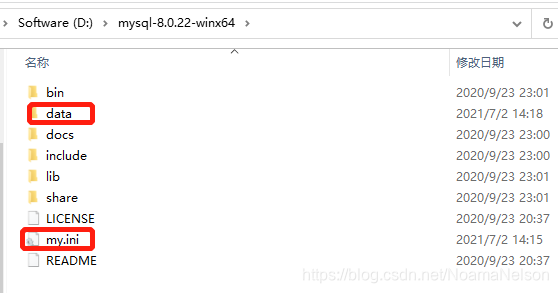
- 设置
my.ini文件内容,如下:
(注意:以下内容中有两个路径都是你的mysql安装路径,注意修改)
[mysqld]
# 设置3306端口
port=3306
# 设置mysql的安装目录
basedir=D:\\mysql-8.0.22-winx64
# 设置mysql数据库的数据的存放目录
datadir=D:\\mysql-8.0.22-winx64\\data
# 允许最大连接数
max_connections=200
# 允许连接失败的次数。这是为了防止有人从该主机试图攻击数据库系统
max_connect_errors=10
# 服务端使用的字符集默认为UTF8
character-set-server=utf8
# 创建新表时将使用的默认存储引擎
default-storage-engine=INNODB
[mysql]
# 设置mysql客户端默认字符集
default-character-set=utf8
[client]
# 设置mysql客户端连接服务端时默认使用的端口
port=3306
default-character-set=utf8
2.3 设置环境变量
- 打开系统变量,新增
MYSQL_HOME变量
变量名:MYSQL_HOME
值:D:\mysql-8.0.22-winx64
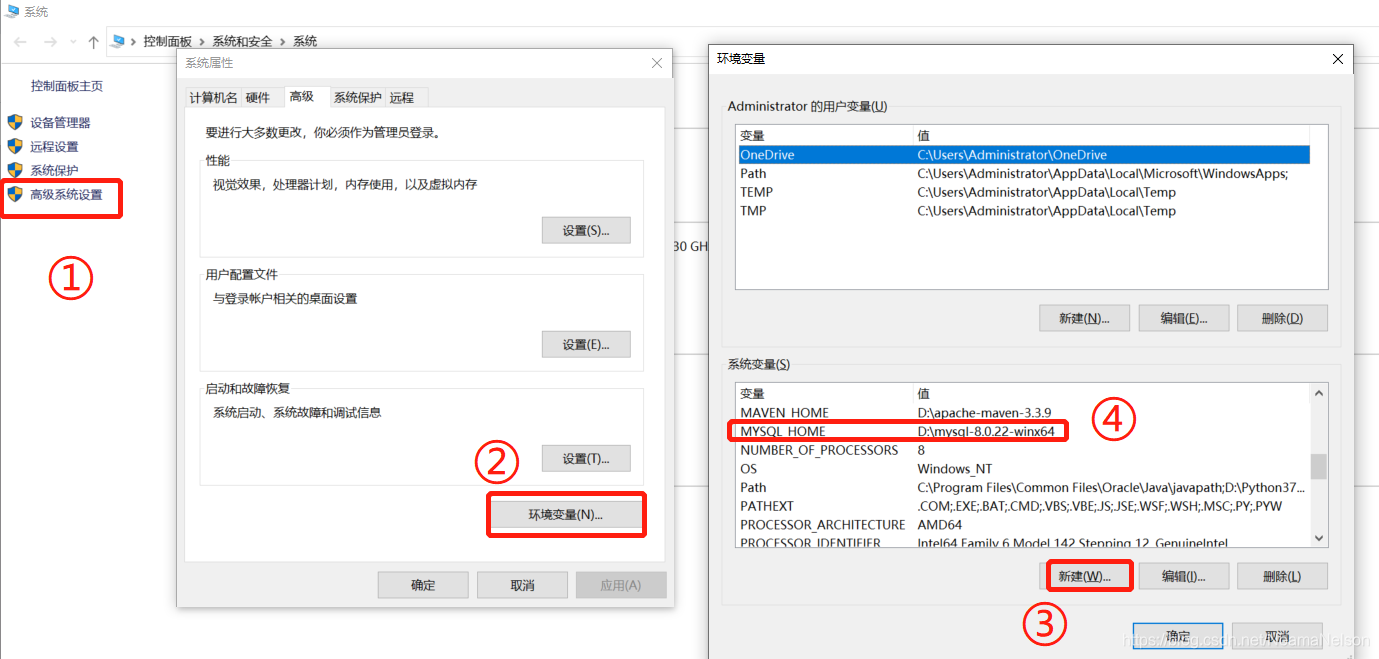
- 在path中添加
%MYSQL_HOME%\bin
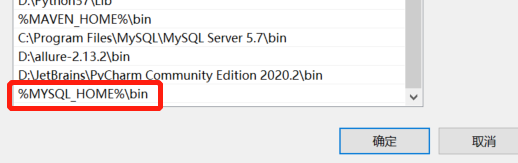
3 、启动MySQL和设置密码
- 以管理员身份打开cmd,进入到
D:\mysql-8.0.22-winx64\bin下
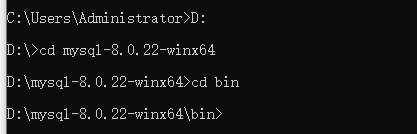
- 输入
mysqld -install进行服务的添加; - 输入
net start mysql启动服务;
#这里特别说明。如果启动服务提示服务无法启动,服务没有任何报错,那么
#可以删除data文件夹,执行以下命令:
mysqld --initialize --user=mysql --console
mysqld --install
net start mysql
#然后重新启动服务即可
-
输入
mysql -u root -p进行登录数据库,这时提示需要密码,然后就是用你上面的密码登录
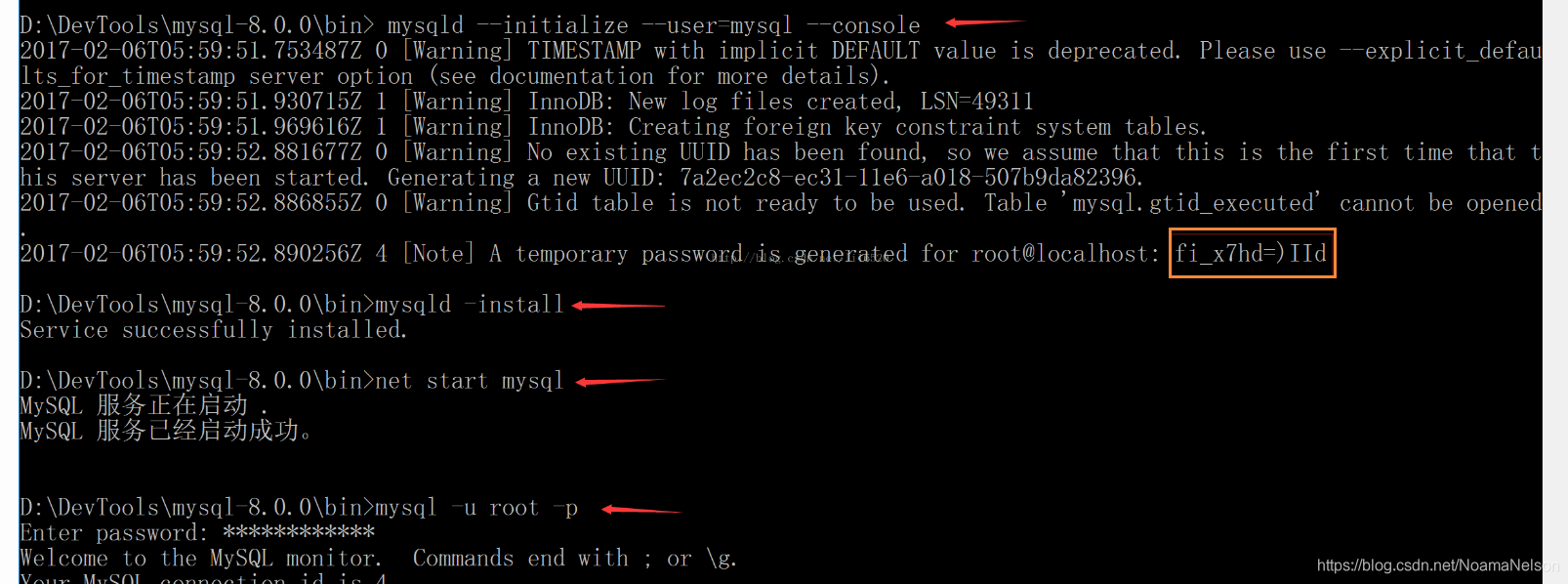
-
进入到mysql后,输入以下内容修改密码为123456;
ALTER USER root@localhost IDENTIFIED BY '123456';
4 mysql8.0之前版本忘记密码如何修改?
- 找到mysql的bin目录,输入:
mysqld --skip-grant-tables; - 重新在开一个cmd窗口;
- 找到bin目录:mysql就进入登陆状态了;
- 5.7.22修改密码语句:
update user set authentication_string=password('123456') where user='root' and host='localhost';
- 5.6.修改密码语句:
update user set password=password('123456') where user='root' and host='localhost';
【分享、共勉、共进、提升】更多、更全、更新的软件测试领域知识,请关注:
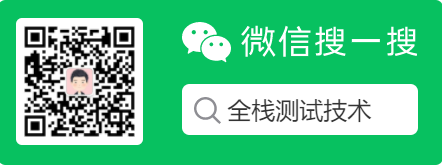

























 483
483











 被折叠的 条评论
为什么被折叠?
被折叠的 条评论
为什么被折叠?










